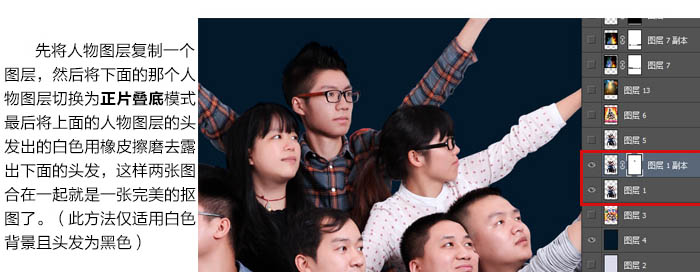5、用修补工具修掉大部分非常明显的痘痘;然后用仿制图章工具,30%透明度将过渡生硬的地方抹平一下;最后用Portraiture磨皮滤镜磨皮。

6、抠图:先用魔棒工具大致选中背景,此时由于背景颜色和有些服装颜色接近,会将一部分服装选中。

7、用钢笔工具将选取完善一下。选多了的衣服将其减去,选少了的将其补上。头发处不用管。

8、Ctrl + J 通过拷贝图层,将人物单独复制出来,然后将背景图层填充为深蓝色;此时发现人物大致已经抠完了,但是头发处的细节还没有抠好。

9、先将人物图层复制一个图层,然后将下面的那个人物图层切换为“正片叠底”模式。最后将上面的人物图层的头发处的白色用橡皮擦磨去露出下面的头发,这样两张图合在一起就是一张完美的抠图了。